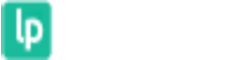Как интегрироваться с Битрикс 24 Видео:
Информация в видео может отличаться от статьи
Текстовое описание:
Для интеграции, нам потребуется перейти в раздел Настройки - Интеграции - интеграции с другими CRM - Интеграция с Bitrix24 без разработчиков
и заполнить поле.
Данное поле просит Вас указать входящий веб-хук, с настройками CRM и user , который можно взять в Битриксе в разделе -
https://b24-cbigza.bitrix24.ru/devops/section/standard/
Открываем входящий веб-хук (Будет создан новый).
1. Выдаем права CRM , User и telephony
2. Копируем Сам веб-хук
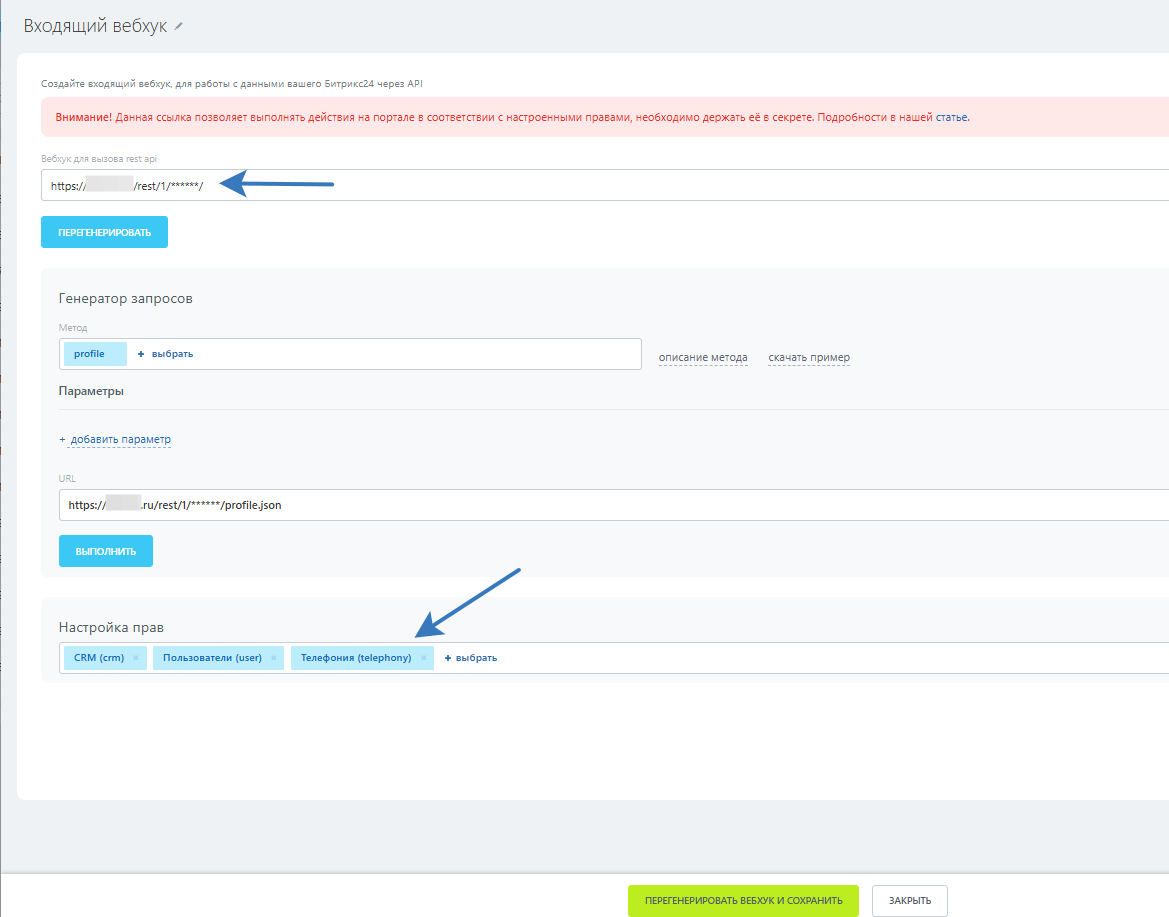
Теперь вставляем ссылку в нужное поле (1).
2. Тумблер для включения передачи из нашей CRM в Битрикс (Если не включать, мы отправлять в битрикс ничего не будем, только принимать).
3. Настройка, куда будут приходить заявка в лид или в сделку.
4. Тут мы указываем из какого шага будут передаваться лиды в битрикс.
!!!Важно, если ничего не указано, то будет передаваться из всех шагов.
5. Нажимаем интегрироваться. Если все настроено правильно в настройках веб-хука - то будет надпись - Интеграция активирована!
Могут быть ошибки - Нет прав CRM\ user. Тогда Вам нужно вернуться на предыдущий шаг и проверить его.
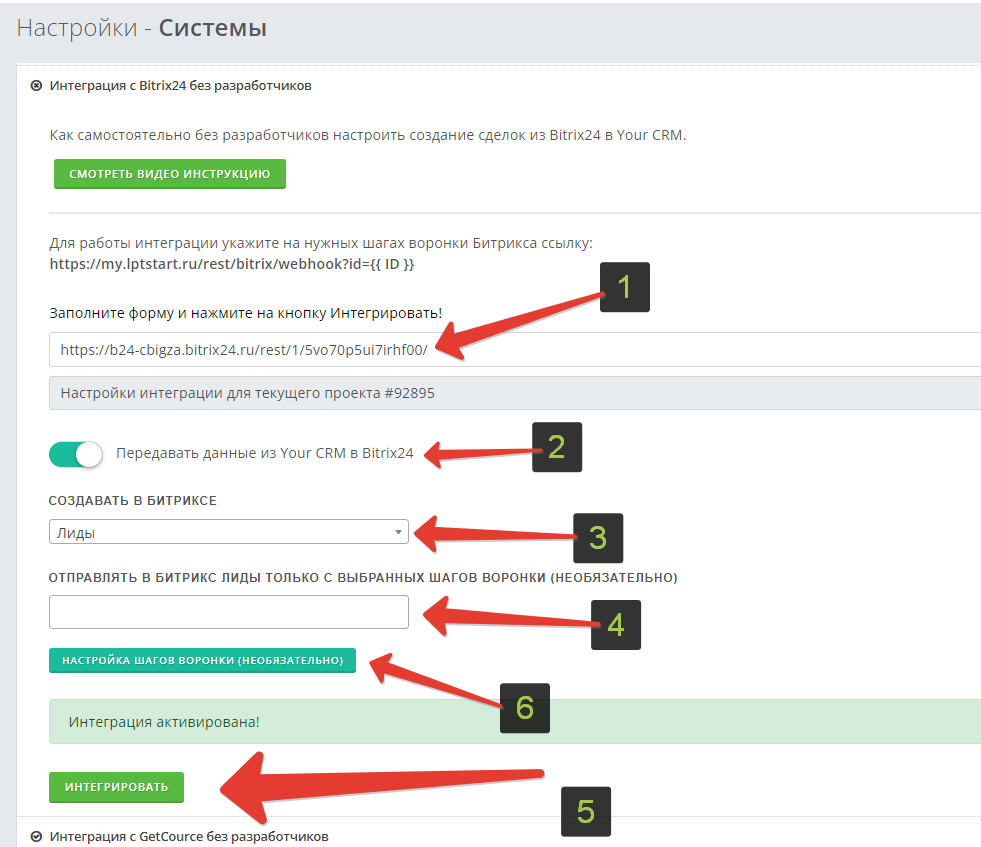
6. После п.5 можно будет назначить передачу статусов.
Например, Если лид\сделка на шаге новый, повторный, что бы они уходили на шаг - не обработано
Из шага Для прозвона - На шаг Интерес подтвержден.
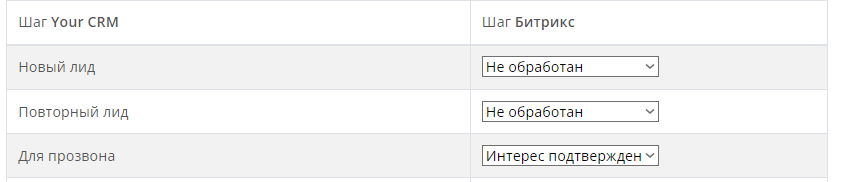
!!! Важно, Если вы хотите настроить полную синхронизацию между системами, все шаги воронки у Вас должны совпадать между системами. !!!!
Перейдем к вопросу:"Как передавать из битрикса обратно?"
Переходим в раздел с роботами (они доступны на платном тарифе)
Ваша_компания/crm/lead/automation/0/ (пример https://b24-cbigza.bitrix24.ru/crm/lead/automation/0/ )
На кладке с роботами на против нужных шагов воронки мы нажимаем на + и добавляем веб-хук
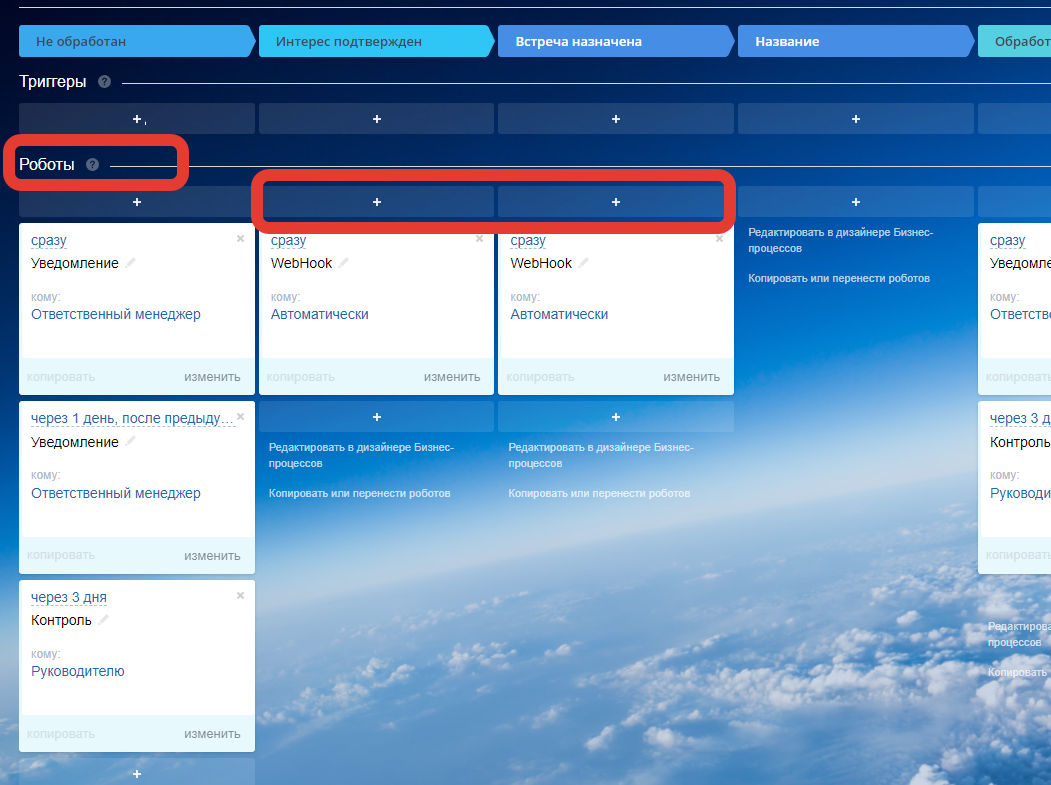
Выбираем Свои роботы - Веб-хук
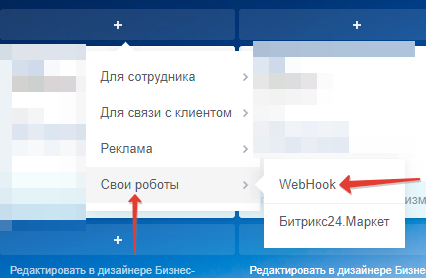
Выбираем условия
Выполнить - сразу , условие при необходимости и вставляем веб-хук
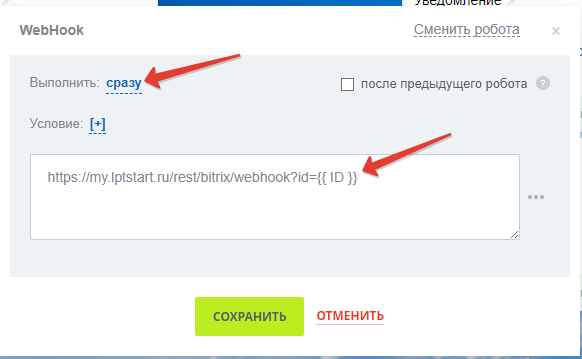
Веб-хук уже мы берем из нашей системы из раздела
Настройки - Интеграции - интеграции с другими CRM - Интеграция с Bitrix24 без разработчиков
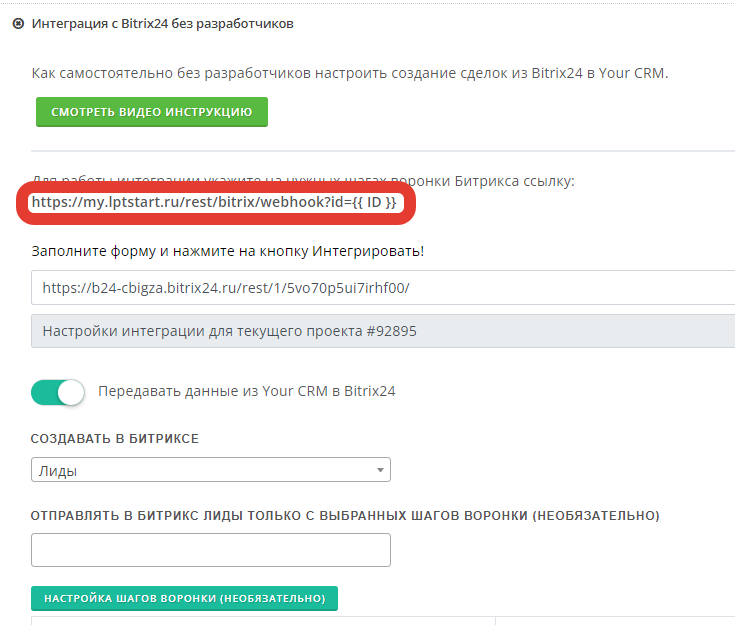
Готово. Теперь, когда Вы будете перетаскивать лид на эти шаги, будет срабатывать веб-хук и данные будут передаваться к нам.
!!!!Важное отличие:
В нашей системе любое пересохранение запускает веб-хук битрикса и обновляются данные.
В битриксе - же, нужно перемещать лид, что бы сработал обратные веб-хук.
Какие данные передаются:
По умолчанию передаются
Имя
Телефон
Email
UTM source\campaign\keywords
Запись звонка вместе с возможностью прослушать (обновление 11.03.2025)
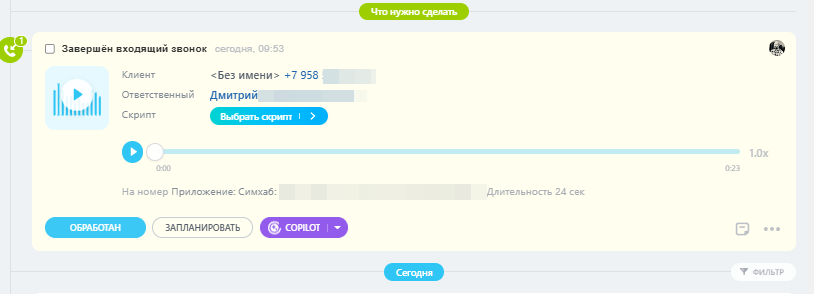
Владелец лида (Передается в том случае, если у Вас в двух системах есть сотрудники с одинаковыми Email)
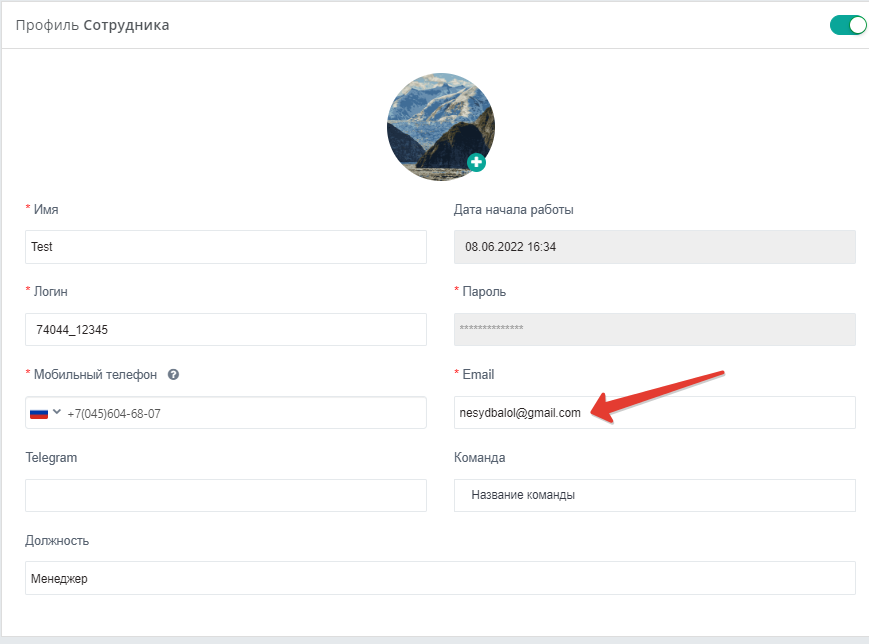
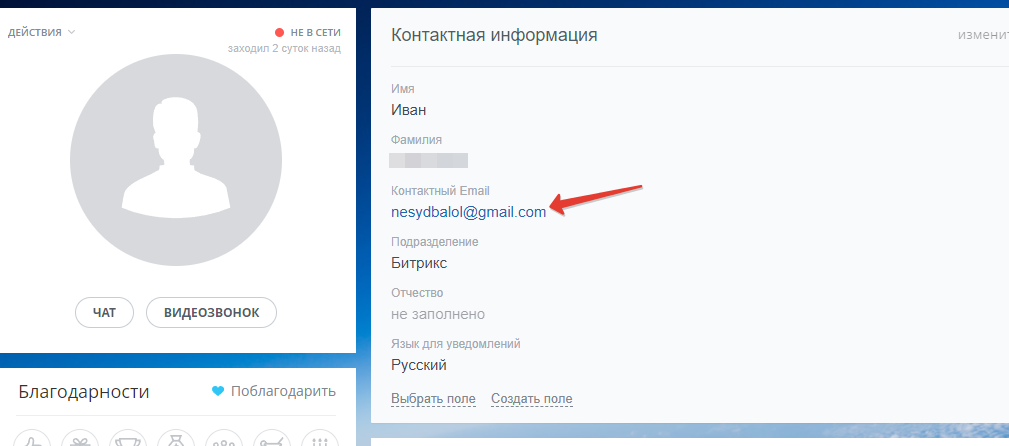
И владелец лида указан верно.
Остальные поля, нужно настраивать дополнительно.
Мы можем обмениваться следующими типами:
Дата\время
Число
Текст
Категория (Список в битриксе)
Как это настроить:
!!! Название и тип полей должны совпадать!!!
В нашей системе делаем следующее:
Переходим во внешний вид карточки
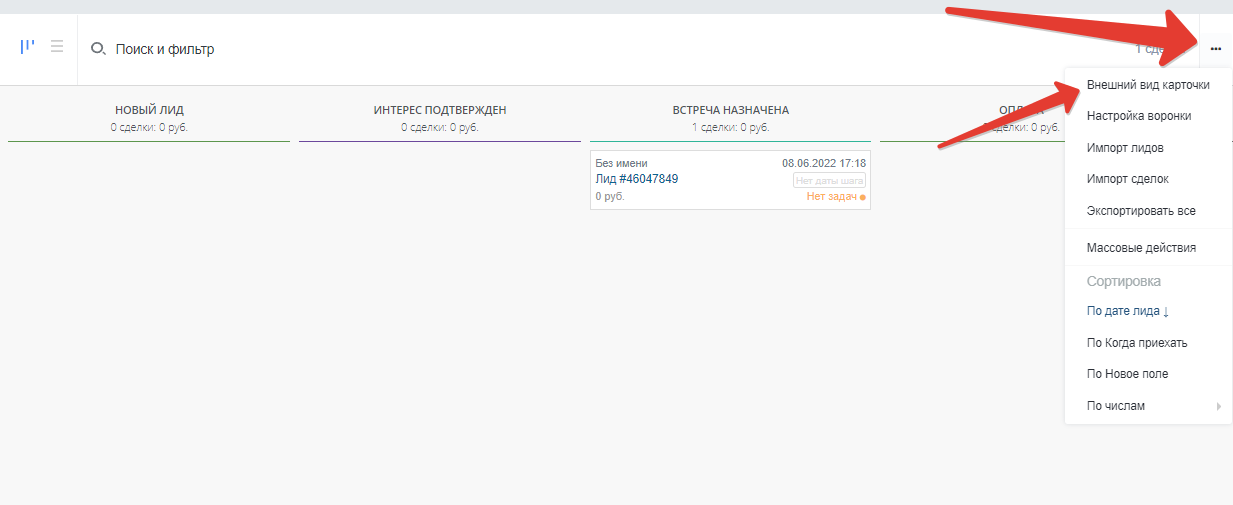
Из левой части, мы перетаскиваем обычные блоки в центр и отпускаем, после чего даем им названия
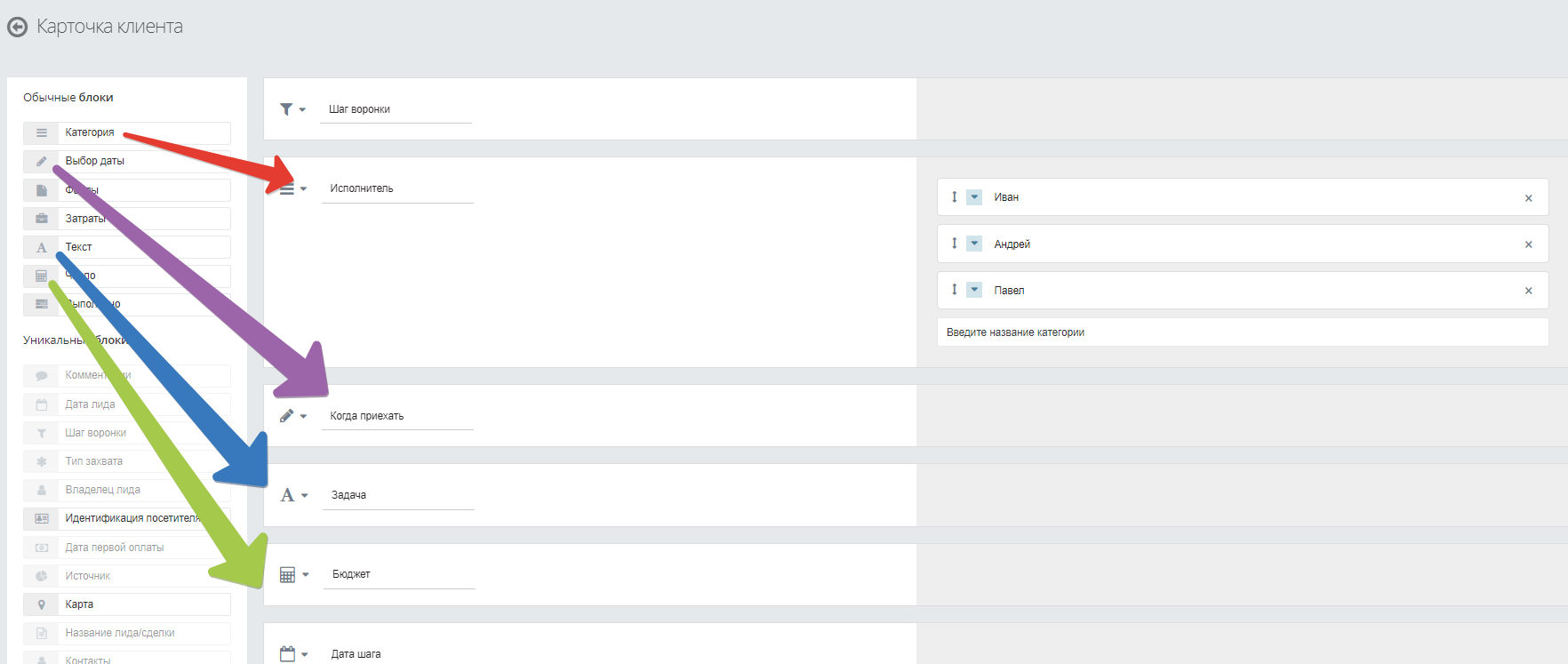
В битриксе, заходим в раздел Настройки CRM https://b24-cbigza.bitrix24.ru/crm/configs/
P.s Часть - https://b24-cbigza.bitrix24.ru - генерируется для каждого аккаунта в битриксе по своем. /crm/configs/
Далее мы переходим в Настройки форм и отчетов -> Пользовательские поля
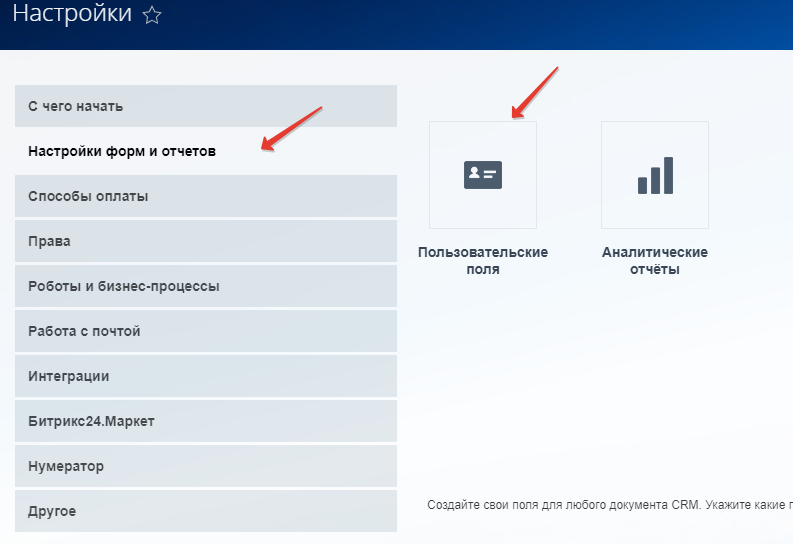
В зависимости от типа который Вы выбирали при интеграции, куда передавать в лид или в сделку, создаем в нужной сущности поля
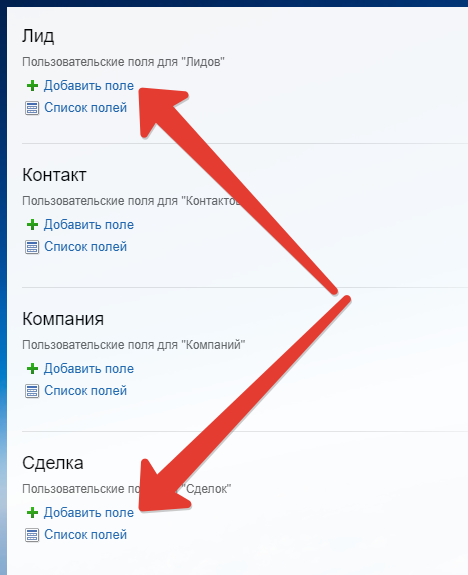
В нашем случае мы создаем в лидах.
Создаем нужные поля и даем нужные название 1 в 1 из нашей системы
1. Строка = Текстовое поле
2. Число = Число
3. Дата\время = Выбор даты
4. Список = категория
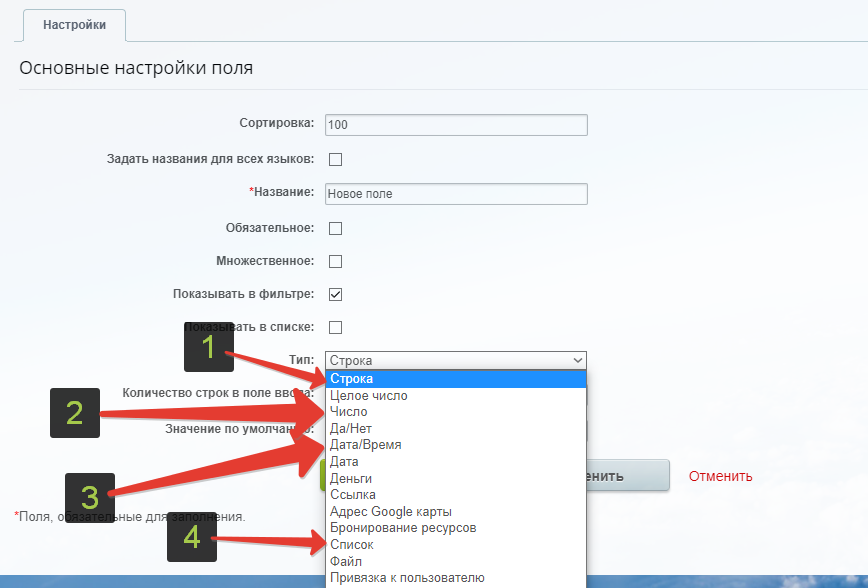
Для Списка, нужно будет дополнительно прописать значения во вкладке - список
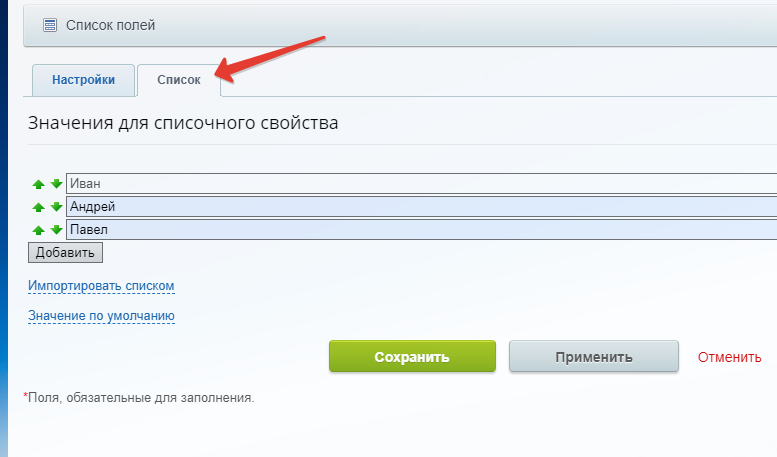
Готово. Теперь, если заполнять поля, они так же будут передаваться.
Пример из нашего лида
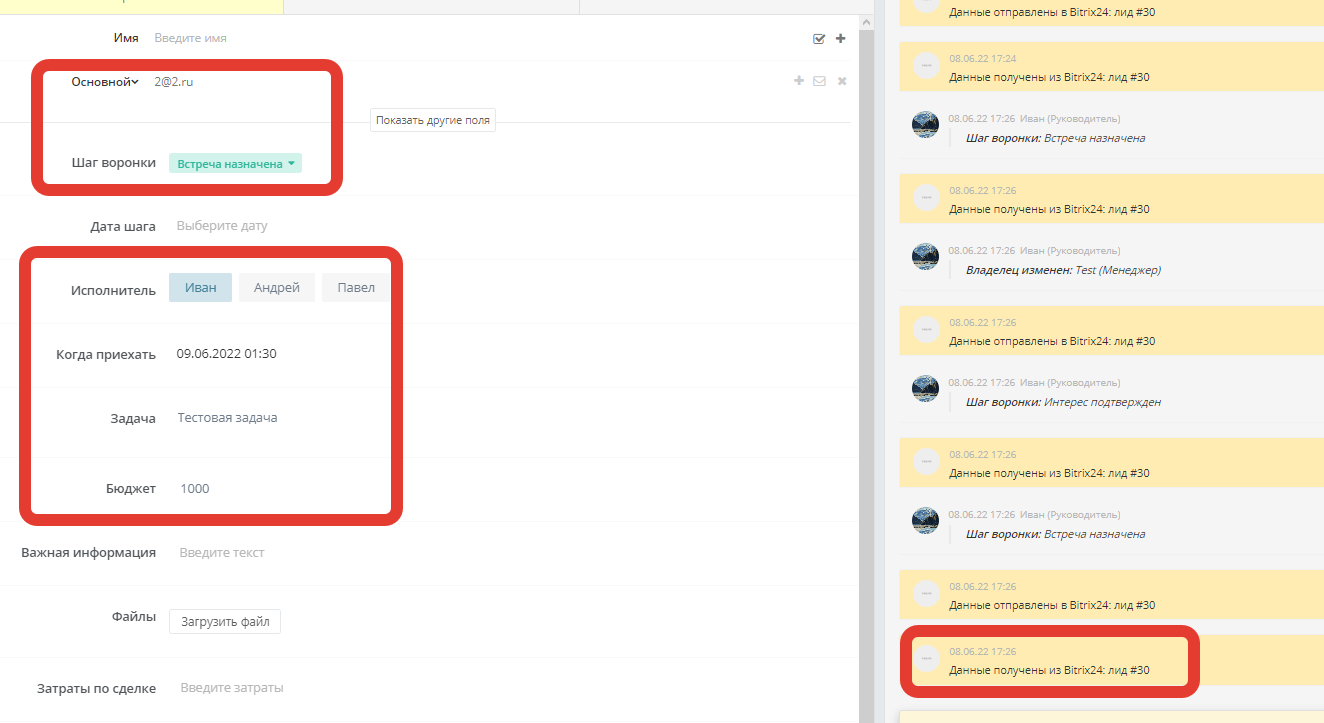
Пример из битрикса
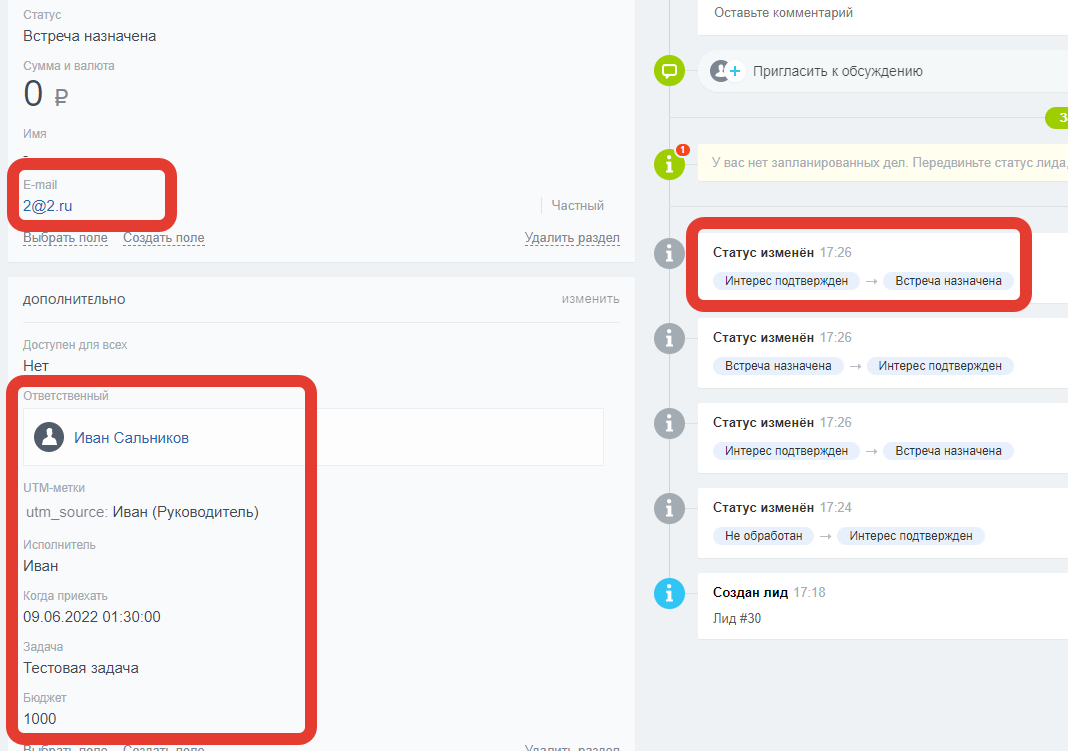
Системы полностью интегрированы!
Если по текстовой части остались вопросы, вероятно, Вам будет удобнее посмотреть видео инструкцию, которая находится в начале странице.